※当サイトはアフィリエイトプログラムによる収益を得ています。
富士通 LIFEBOOK WA3/D1、WA2/D1の実機レビュー

| CPU | Core i3-7100U Core i5-8250U Core i7-8565U |
|---|---|
| メモリ | 4~32GB |
| ストレージ | HDD / SSD+HDD |
| 光学ドライブ | DVDスーパー / ブルーレイ |
| 液晶サイズ | 15.6型 |
| 液晶種類 | FHD 広視野角 光沢 |
| 質量 | 約2.3kg |
| バッテリー | 約7.5時間~ |
| 価格[税別] | 約9万円~ ※クーポン適用時 |
LIFEBOOK WA3/D1、WA2/D1は、タイピングしやすい15.6型ノートパソコンです。ビジネス資料、記事、小説などを、よく作成する方に適しています。
液晶には、広視野角のフルHD液晶を搭載し、光学ドライブも付いています。
ストレージを2台搭載することが可能で、Core i7モデルはハイレゾスピーカーも搭載しています。
標準で3年、最大で5年の保証も魅力で、初心者でも安心して使えます。
※ Core i7またはCore i5を選択すると「LIFEBOOK WA3/D1」という製品名となり、Core i3を選択すると「LIFEBOOK WA2/D1」という製品名となります。
レビュー機は、メーカーからの貸出機です。今回は次の構成でレビューをしています。
レビュー機の構成
Core i7-8565U、32GBメモリ、約128GB SSD+約1TB HDD、プレミアムホワイト
Core i3-7100U、4GBメモリ、約1TB HDD、プレミアムホワイト
※その他のカラーの写真は、旧モデルを用いています
目次
お忙しい方は、「LIFEBOOK WA3/D1、WA2/D1の特徴」のみお読みください。
LIFEBOOK WA3/D1、WA2/D1の特徴
2.5mmもあるキーストロークで打ちやすい
LIFEBOOK WA3/D1、WA2/D1の大きな特徴は、キーストロークが2.5mmもあり、キーボードが非常に打ちやすい点です。通常のノートPCのキーストロークは2mm、もしくはそれ以下の場合がほとんどで、キーを押したときに浅いと感じることが多いです。一方、本製品は、押し始めの反発は少ないものの、デスクトップ用のキーボードの打鍵感に近いです。

また、キーによって重さを変えている点も非常に珍しいです。例えば、親指で押すキーは重く、小指で押すキーは軽くすることで、スムーズにタイピングできるようになっています。おかしな配列のキーもないですし、矢印キーが一段下がったところにある点も良いです。
さらにテンキーも搭載しています。狭額縁液晶が採用されボディサイズがやや小さくなっていますが、ボディの端ギリギリまでキーを配置することで、テンキーを搭載しても、キーのサイズが小さくならずに済んでいます。
また、海外メーカーの個人用PCは、タッチパッドがボディの中央に配置されることが多いのですが、本製品は、手をホームポジションに置いたときの左右の手の中間に配置されています。これにより、手が誤ってタッチパッドに触れて、マウスポインターが意図せず動くことが少ないです。

また、CPU使用率が100%近くになるような負荷をかけても、表面温度があまり上がらず、特にパームレストはアイドル時とほぼ同じ温度で、タイピングしていて快適です。

このように、LIFEBOOK WA3/D1、WA2/D1は、タイピングすることが多いユーザーにおすすめのノートパソコンです。
底面はレザー調テクスチャー
LIFEBOOK WA3/D1、WA2/D1は、レザー調テクスチャーの底面になっています。パソコンではあまり見ないデザインです。一見、柔らかそうな素材に見えますが、プラスチックを採用しており、普通の固さです。

ハイレゾ対応スピーカー搭載
Core i7を選択した場合、ハイレゾ対応 ODMD(ONKYOの新開発振動板)採用スピーカーが搭載されます。WA3/B1(2017年5月発表モデル)よりも、スピーカーBOX容量を16%アップしたそうで、ノートパソコンとしては音の品質が良いです。

光学ドライブ搭載
本製品は、最近では搭載されることが珍しくなった光学ドライブを搭載しています。

ダブルストレージ対応
本製品は、SSD + HDDの構成が可能です。OS領域とデータ領域を分けたり、メイン領域とバックアップ領域を分けたりできるため便利です。また、底面の下側のカバーはねじ1本外すだけで簡単に取れるので、ハードディスクの換装は楽です。

標準で3年、最大で5年の保証
他社メーカーの場合、標準保証は1年であるケースが多いですが、本製品は標準で3年の保証が付いておりお得です。さらに、他社メーカーは、延長保証が最大3年のケースが多いですが、本製品は、最大で5年もの保証を付けられます。長く使おうと思っている方は安心かと思います。
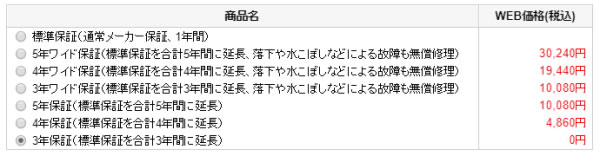
WA3/D1、WA2/D1の注意点
LIFEBOOK WA3/D1、WA2/D1は、選択するパーツやボディカラーによって、やや仕様が異なります。下に、筆者が確認できた仕様の違いを記載します。他にも違いがあるかもしれません。
| Core i7 | Core i5 / i3 | ||
| メタリックブルー | それ以外のカラー | 全カラー | |
| スピーカー | ハイレゾ対応 | ハイレゾ非対応 | |
| キーボード | プリズムクリアキー | 単色キー | |
| パームレスト | ヘアライン模様 | マット塗装 | |
| Webカメラ | 顔認証対応FHD | HD | |
| 液晶 | 広色域 | 普通の色域 | |
プリズムクリアキーとは?
プリズムクリアキーは、キーの下が半透明になっており、角度によっては光るのが特徴です。またキーキャップは、天板と同一塗装になっており色の統一感があります。

メタリックブルーの金属調のヘアラインの模様
「Core i7」および「メタリックブルー」のみ、パームレストは金属調のヘアラインの模様(実際の素材はプラスチック)が入っています。

液晶ディスプレイのチェック
液晶ディスプレイのチェックです。
液晶は2種類あり、「メタリックブルー」のカラーを選択したときのみ、「高輝度・高色純度」の液晶になります。
以下は、「メタリックブルー」ではない、普通の液晶の特性です。色域は狭いですが、視野角が広く比較的見やすいです。ただし、光沢液晶である点は好みが分かれるでしょう。最大輝度は、当サイトの計測では216cd/m2と普通もしくはやや低めです。
- 視野角
- RGB
発色特性 - 色域
- 画素・
ギラつき - 映り込み
- フリッカー
視野角は広いです。

カラーマネージメントツールによるガンマ補正曲線です。どの色も揃っており優秀です。
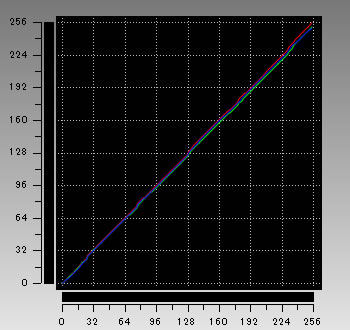
Core i3のモデルもCore i7のモデルも色域は狭かったです。この点はやや残念でした。

画素形状です。ギラつきはありません。
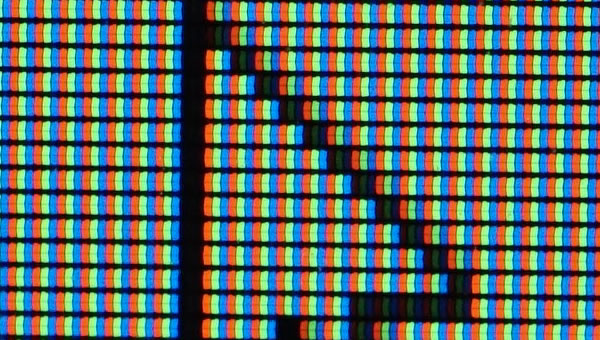
光沢液晶であるため、画面への映り込みがあります。

少し輝度を下げて(正確には覚えておらず申し訳ないですが輝度設定60%くらい)撮影した限りでは、フリッカーはありませんでした。
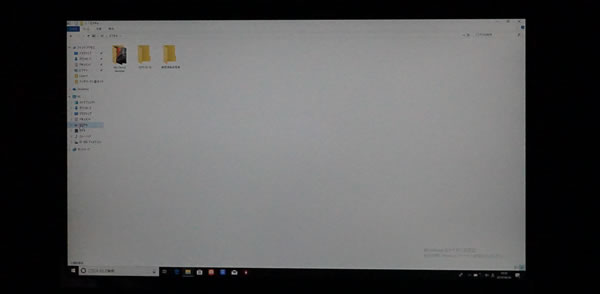
※カメラのシャッタースピードを1/800秒にして撮影したときの画面
キーボードおよびタッチパッドのチェック
キーボードとタッチパッドのチェックです。
キーボード
キーピッチは約18.4mm、キーストロークは約2.5mmです。前述した通り、キーストロークが深く、打ちやすいキーボードです。
タッチパッド
- Core i7選択時
- Core i3、Core i5選択時
Core i7のタッチパッドは、やや凹凸があり、少しザラっとした肌触りです。指が汗ばんでいても操作しやすいと思います。クリックボタンは独立していて打ちやすいですが、クリック音はやや大きいです。

Core i3、Core i5を選択した場合、タッチパッド表面がつるっとしていて普通の操作性です。

パフォーマンスのチェック
本製品のパフォーマンスのチェックです。
CPU
迷ったらスタンダードなCore i5-8250Uが無難です。Web閲覧や動画鑑賞程度の軽作業しかしないのであれば、Core i3-7100Uでもいいと思います。Core i7-8565Uは、Core i5-8250Uと性能がほとんど変わらないため、予算が潤沢でなければCore i5-8250Uで十分だと思います。それよりもストレージやメモリに予算を割いた方がいいと思います。
~ CINEBENCH R20 ~
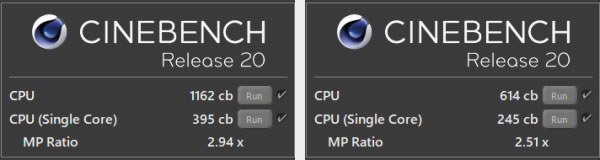
※[レビュー機で計測]と書かれたCPU以外は、他のPCで計測した代表値です
ストレージ
ストレージは、HDDまたはSSD+HDDを選択可能ですが、できるだけSSDが搭載されたモデルを選びましょう。体感速度がまるで違います。2.5インチストレージを増設しやすい製品なので、SSDのみの構成があると嬉しかったです。
~ CrystalDiskMark ~
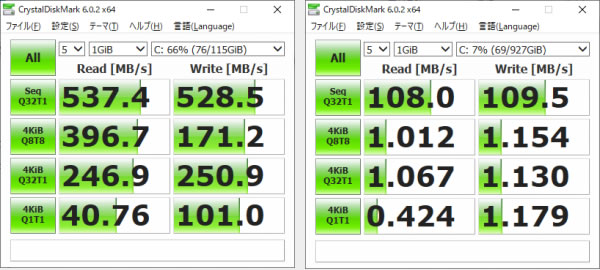
※[レビュー機で計測]と書かれたストレージ以外は、他のPCで計測した代表値です
SDカードスロット
SDカードスロットの速度は速いです。
~ SDカードスロット性能の評価 ~

実際のソフトで計測した処理時間
次に、実際のソフトウェアで計測した各種処理時間を掲載します。Core i7-8565Uを搭載した他の製品と比べるとやや遅かったです。
Core i7-8565Uのみ計測しています。
| Core i7-8565U | |
| x265でエンコード (※1) | 34分44秒 |
| QSVでエンコード (※2) | 3分13秒 |
| NVENCでエンコード (※3) | ― |
※1 "4K"や"8K"にも対応したx264の後継のエンコーダー。エンコードは遅いが画質が綺麗
※2 CPU内蔵のハードウェアエンコーダー
※3 NVIDIAのKeplerコア以降のGPUに搭載されるハードウェアエンコーダー
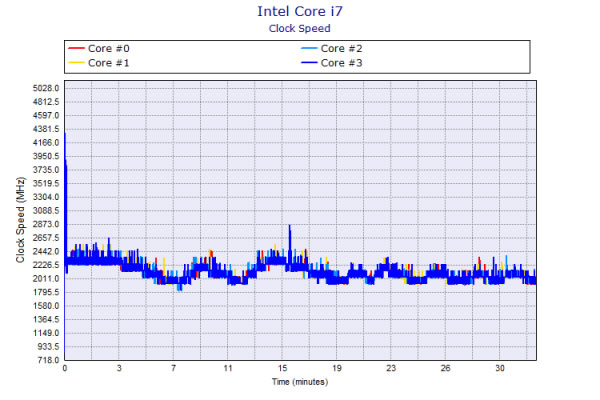
バッテリー駆動時間のチェック
LIFEBOOK WA3/D1、WA2/D1のバッテリー駆動時間のチェックです。
バッテリー容量は、当サイトで確認したところ約45Whでした。普通の容量だと思います。
バッテリー駆動時間は下表の通りです。普通の駆動時間です。
| バッテリー駆動時間 | |
| (1) JEITA2.0測定方法 ※1 | 約7.5~7.8時間 |
| (2) 動画再生時 ※2 | 4時間46分 |
| (3) PCMark 8 Work テスト ※3 | 3時間55分 |
※1 メーカー公表値
※2 ローカルディスクに保存した動画(解像度:720x480)を連続再生
※3 ブラウザでのショッピング/大量の画像閲覧、文書作成、表計算、ビデオチャットなどを実行
以下、静音性、パーツの温度、表面温度、消費電力を計測していますが、搭載するパーツの種類によって結果は変わります。今回は、Core i7-8565U搭載モデルで計測した数値を掲載します。
静音性のチェック
動作音(静音性)のチェック結果です。
普通の動作音だと思います。ただ、ちょっとした負荷でもファンが回って、騒音値が上がる傾向があります。

部屋を極力無音にしたときの騒音値:20.0dB
※無響室で測定したわけではないので、数値は不正確です
※CPU使用率およびGPU使用率は平均値です
左から1番目:アイドル時(何も操作していない状態)
左から2番目:動画再生時(解像度:720x480で実行)
左から3番目:PowerDirector の編集画面でエフェクトを追加しプレビュー再生
左から4番目:TMPGEnc Video Mastering Works でエンコードした時(x265)
参考までに、当サイトで使用している騒音計が表示する騒音値の目安を掲載します。

パーツの温度のチェック
各パーツの温度のチェック結果です。もし、あまりにも温度が高いと、パーツの寿命や動作の安定性に影響します。
普通の温度です。
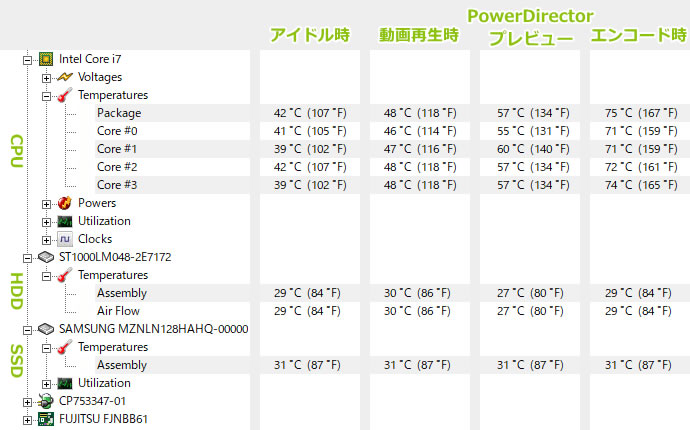
※PCの状態は「静音性のチェック」のときと同じです
表面温度のチェック
本体の表面温度のチェック結果です。もし、表面温度が高すぎると、作業中に手のひらが熱くなり、不快になります。
低めの温度です。使っていて不快に感じることはあまりないでしょう。

※PCの状態は「静音性のチェック」のときと同じです
消費電力のチェック
消費電力のチェック結果です。数値は変動しますが、確認できた最も高い数値を掲載しています。
やや低めの消費電力です。

※PCの状態は「静音性のチェック」のときと同じです
※確認できた中で、最も高い消費電力を掲載しています
外観のチェック
最後に、外観の画像を掲載します。
まずは、ブライトブラック(左)とメタリックブルー(右)のカラーです。


次は、プレミアムホワイトとガーネットレッドのカラーです。


メタリックブルー(Core i7)の外観
メタリックブルーの外観を掲載します。
スピーカー部分はアルミヘアライン、パームレストは金属調(実際の素材はプラスチック)のヘアラインの模様が入っており、高級感があり格好いいです。なお、パームレストにある指紋認証は、最新モデルでは搭載されていません。


天板です。光沢感があるので、指紋などは目立ちやすいです。

Core i7モデルには、ODMD(ONKYO新開発振動板)採用のスピーカーが搭載されています。明瞭なサウンドで聞きやすいです。ノートPC基準で点数をつけると、10点満点で6点の音質です(普通が5点で、筆者の独断の評価です)。

液晶が開く最大の角度です。

左右の側面です。フルサイズのUSB、USB 3.1 Type-Cポート、HDMI、LAN、メモリカードスロットなどがあります。USB Type-Cポートは、Thunderbolt、映像出力、USB Power Deliveryには対応していません。


底面はシンプルです。

プレミアムホワイトの外観(Core i7)
次は、プレミアムホワイトのカラーの外観です。
天板、パームレストはホワイト、液晶ベゼルはブラック、底面はブラウンというバランスの良いコーディネートになっています。


天板です。

底面です。

ブライトブラックの外観(Core i3モデル)
次は、Core i3を搭載したブライトブラックのカラーの外観です。
シンプルなカラーですが、底面カバーのブラウンとよく合います。


天板です。

Core i3およびCore i5モデルなので、ODMD採用のスピーカーではありません。普通のステレオスピーカーです。ややこもった感じがあり、最大音量にするとやや音が割れるように感じます。ノートPC基準で点数をつけると、10点満点で5点の音質です(普通が5点で、筆者の独断の評価です)。

底面です。

底面カバーを外したときの画像
底面カバーを外したときの画像です。ネジを1つ外すだけで、ハードディスクとバッテリーへアクセスできます。ハードディスクの交換・増設も簡単だと思います。

少し上の小さなカバーを取り外すと、メモリスロットが2つあります。換装も簡単でしょう。

ACアダプター
ACアダプターの画像です。



まとめ
以上が、富士通 LIFEBOOK WA3/D1、WA2/D1のレビューです。
キーボードが打ちやすいため、ライターや小説家、プログラマー、資料をよく作成するビジネスマンなど、タイピングすることが多い方におすすめの製品です。
キーボード面や底面はつや消しの素材で、指紋などが比較的目立ちにくく実用的です(天板は光沢)。横からみたときに、ボディ側面がツートンカラーになっており、Core i7モデルはキー側面がきらりと光るようになっておりかっこいいです。
ただし、液晶の色域がそれほど広くない点が残念です。また液晶が光沢なので、この辺は好みが分かれると思います。
詳細・購入はこちら


1975年生まれ。電子・情報系の大学院を修了。
2000年にシステムインテグレーターの企業へ就職し、主にサーバーの設計・構築を担当。2006年に「the比較」のサイトを立ち上げて運営を開始し、2010年に独立。
毎年、50台前後のパソコンを購入して検証。メーカーさんからお借りしているパソコンを合わせると、毎年合計約150台のパソコンの実機をテストしレビュー記事を執筆。
関連ページ

パソコン初心者でも安心して使える富士通パソコンの評価。各パソコンの評価コメントも掲載。

各社が力を入れている人気の15.6型ノートパソコンの比較。カテゴリ別に紹介。

パソコンに必須のセキュリティソフトの比較ページ。セキュリティソフトの選び方や、比較一覧表、用途ごとのおすすめ製品などを掲載。







